uc浏览器怎么用网盘看视频, 你知道uc浏览器是怎么用网盘看视频的吗?下面小编带来一个uc浏览器用网盘看视频的方法。希望能帮到大家。让我们和边肖一起学习吧!
uc浏览器如何用网盘看视频?uc浏览器用网盘看视频的方法
1.首先打开uc浏览器,点击右下角的“我的”,如下图所示。
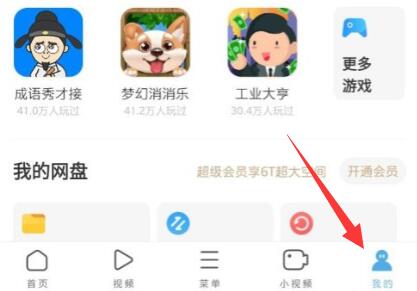
2.然后打开点击“头像”打开uc网盘,如下图所示。
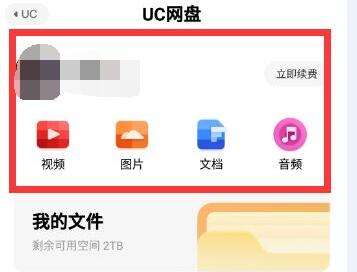
3.然后我们找到想要看的视频,点击右上角的“上传按钮”,如下图所示。
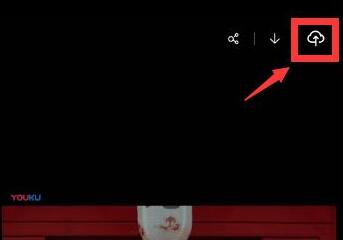
4.然后进入传输列表的“离线/云采集”,等待视频采集完成,如下图所示。
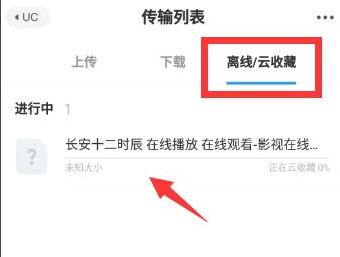
5.收藏完成后,点击左下角的“文件”,如下图所示。
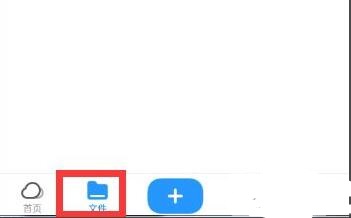
6.最后在里面找到保存的视频,点击它就可以观看网盘上的视频了,如下图所示。
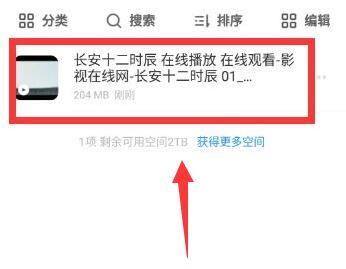
以上就是边肖带给大家的uc浏览器是如何使用网盘观看视频所有内容的。更多精彩教程尽在本站。
uc浏览器怎么用网盘看视频,以上就是本文为您收集整理的uc浏览器怎么用网盘看视频最新内容,希望能帮到您!更多相关内容欢迎关注。
